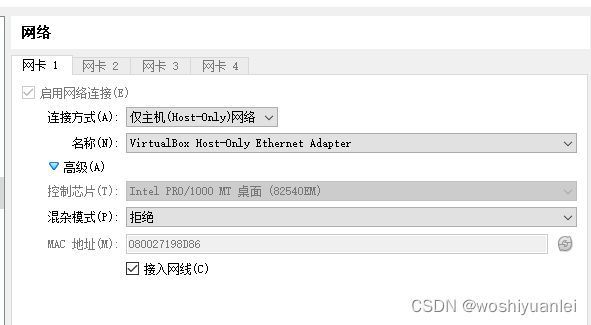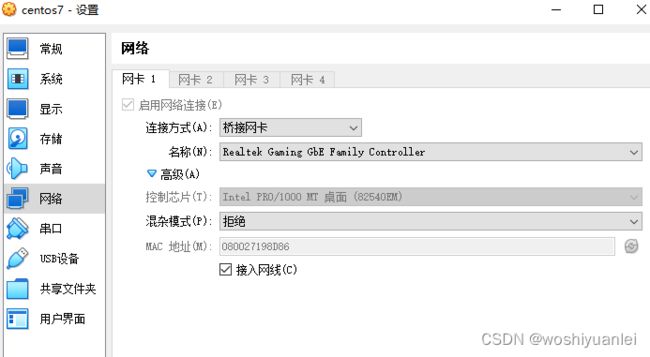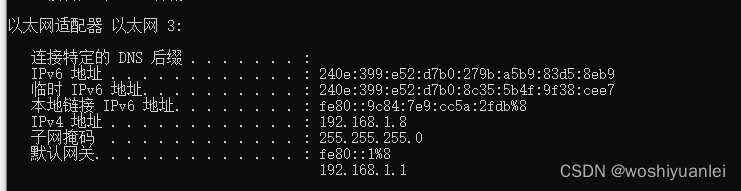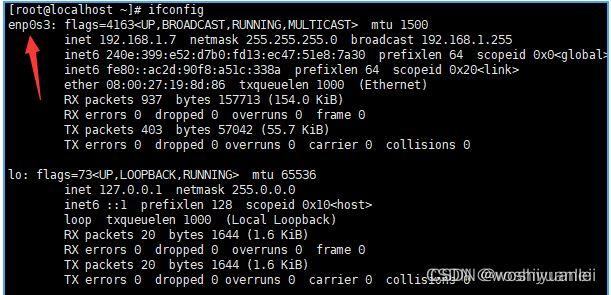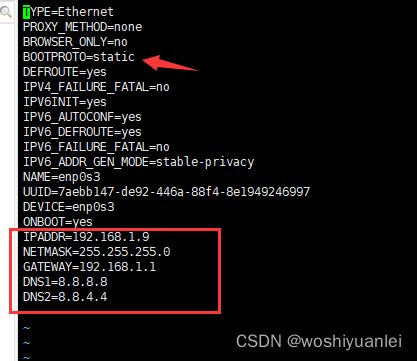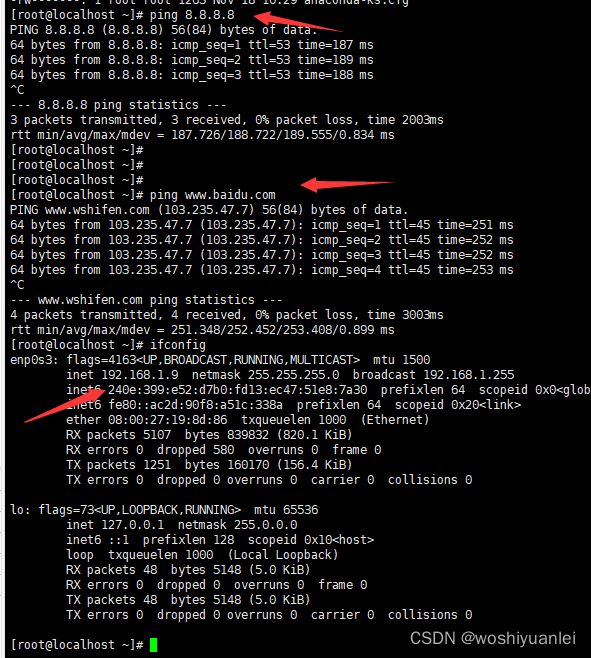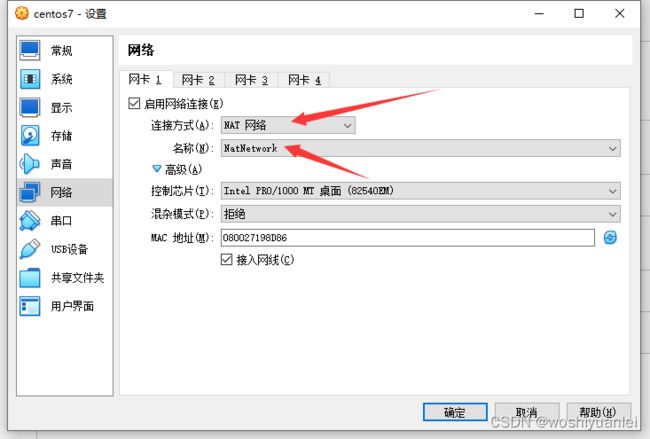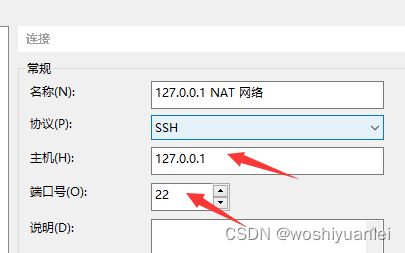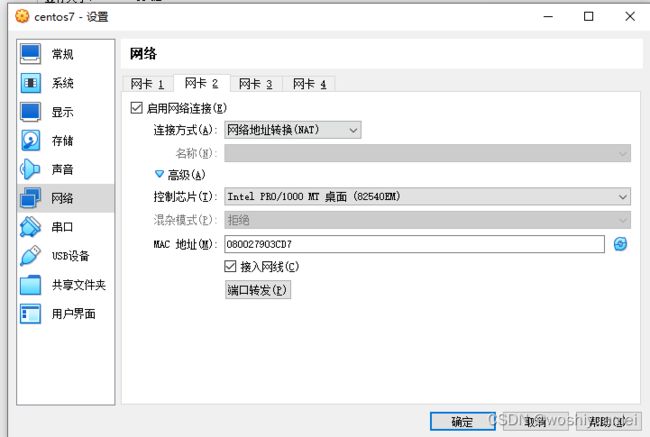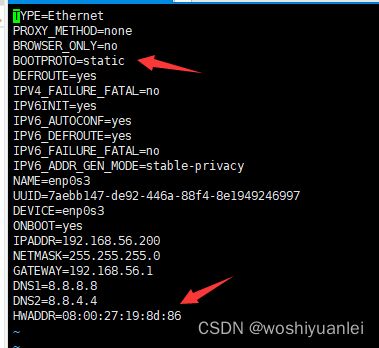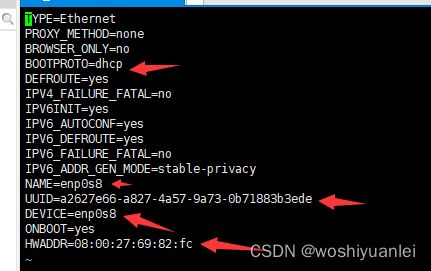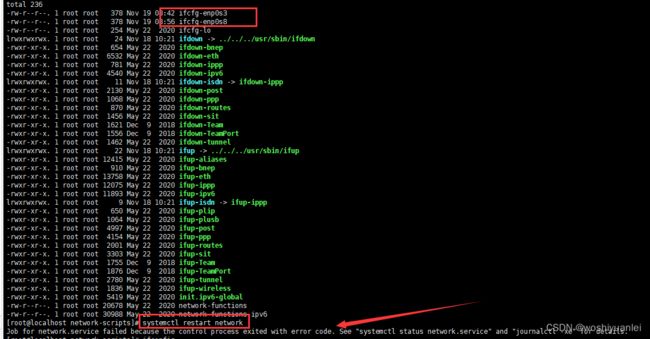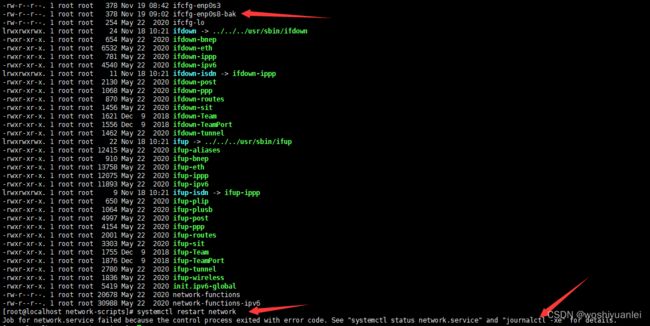Virtual安装centos后,xshell连接centos
1. 网络使用Host-Only模式动态分配IP,点确定后,centos 上运行 system restart network ,使用ifconfig查看新的ip,XShell可以直接连上centos, 但是由于使用的是Host-Only模式,centos不能访问网络,只能与宿主机相互通信(我测试时,windows能ping通centos,但centos却ping不通windows,不过据说host-only就是这样的,因此我没有过多纠结,可以找专业文献研究一下)。
2. 网络使用桥接模式动态分配IP,点确定后,centos 上运行 system restart network ,使用 ifconfig 查看新的ip,XShell可以直接连上centos, 并且centos能访问网络,外部网络也能访问centos。因为centos与宿主机在同一个网段。接下来我们尝试将centos 的IP设置为静态IP。
查看宿主机(我的是windows)IP,为接下来修改centos的ip做准备(修改到同一个网段)
可以看到windows IP为 192.168.1.8, centos 的 IP 修改为 192.168.1.*即可!
接下来尝试将centos的IP设置为静态IP:先用 ifconfig 查看网卡名,如图所示,为 enp0s3
我们直接进入编辑:vi /etc/sysconfig/network-scripts/ifcfg-enp0s3, 有的名字不是 enp0s3
可以先 cd /etc/sysconfig/network-scripts 进入目录查看具体名字。
编辑 ifcfg-enp0s3 后结果如下:
箭头所指为改动的地方:dhcp 改为 static,动态IP改为静态IP
框住的部分为新增的部分
然后用XShell连接新的ip:192.168.1.9,能连接成功!并且能访问外网!
3. 网络使用网络地址转换(NAT)模式动态分配IP
效果:XShell连不上centos, centos能访问外网,能ping通windows, windows不能ping通windows
4. 网络使用NAT 网络模式设置静态IP
默认是10.0.***,我改成了如下:
设置端口转发(用于XShell连接):
网卡1选择 NAT 网络,名称选择刚刚创建的网络名 NatNetwork
centos配置如下
TYPE=Ethernet
PROXY_METHOD=none
BROWSER_ONLY=no
BOOTPROTO=static
DEFROUTE=yes
IPV4_FAILURE_FATAL=no
IPV6INIT=yes
IPV6_AUTOCONF=yes
IPV6_DEFROUTE=yes
IPV6_FAILURE_FATAL=no
IPV6_ADDR_GEN_MODE=stable-privacy
NAME=enp0s3
UUID=7aebb147-de92-446a-88f4-8e1949246997
DEVICE=enp0s3
ONBOOT=yes
IPADDR=192.168.56.200
NETMASK=255.255.255.0
GATEWAY=192.168.56.1
DNS1=8.8.8.8
DNS2=8.8.4.4
#HWADDR=08:00:27:19:8d:86
然后XShell连接配置如下
注意,这儿的连接IP不要写成了centos的ip地址,因为刚刚我们做了端口转发,XShell连接本机的22端口会自动转发到centos的 192.168.56.200的22端口
5. 使用双网卡,网卡1:Host-Only模式,网卡2:NAT模式。
效果:XShell能连接centos,centos能访问网络
因为虚拟机IP为192.168.56.1,所以设置centos的ip为192.168.56.*, 如下:
cd /etc/sysconfig/network-scripts 然后 vi ifcfg-enp0s3 修改网卡1的配置:
修改网卡2的配置 vi ifcfg-enp0s8:
箭头所指的地方是改动的地方。UUID用uuidgen命令生成。
HWADDR 通过 ifconfig 就可以看到
错误总结: